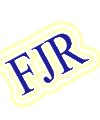Sabtu, 30 April 2011
Apple Akui Lacak Data WiFi Pengguna iPhone
Sepekan setelah penemuan yang melaporkan adanya software di dalam perangkat mobile Apple yang memata-matai lokasi penggunanya, Apple secara resmi 'meluruskan' tuduhan itu.
"iPhone tidak mencatat lokasi Anda. Hanya saja, iPhone memang mengumpulkan database hotspot WiFi dan menara selular di lokasi terkini pengguna. Beberapa di antaranya bahkan mungkin berjarak ratusan mil dari iPhone Anda. Ini untuk membantu iPhone secara cepat dan akurat menghitung lokasi ketika dibutuhkan," kata pernyataan resmi Apple.
Sebelumnya, dua pakar keamanan Inggris membongkar hal itu. Mereka mengatakan bahwa sebuah file di sistem operasi iOS melacak lokasi pengguna iPhone, iPod Touch, dan iPad, dengan mencatat histori lokasi mereka dan menyalinnya ke komputer pengguna, ketika perangkat mobile mereka terkoneksi.
Temuan ini lantas memicu kekhawatiran adanya pelanggaran hak-hak privasi pengguna, apabila file tersebut terakses oleh seseorang yang tidak diinginkan. Apple mengatakan bahwa data yang dikumpulkan oleh iPhone itu adalah sebuah 'bug' yang ditemukan Apple, dan akan diperbaiki secepat mungkin.
Apple juga mengaku menemukan bug lain di iPhone yang akan terus mengumpulkan lokasi update pengguna, walaupun layanan penjejak lokasi mereka dimatikan. Bug inipun dijanjikan oleh Apple akan segera diperbaiki.
Seperti dilansir oleh situs The Telegraph, Martyn Ruks, Technical Director of Security Consultants pada MWR InfoSecurity, mengatakan bahwa teknologi memang tumbuh demikian kompleks sehingga konsumen seringkali menghadapi situasi di mana mereka sama sekali tidak tahu apa yang dilakukan oleh gadget kepunyaannya.
Bila memang tidak ingin agar hal ini terjadi, kata Ruks, sebaiknya konsumen sama sekali tidak usah menggunakan gadget tersebut. Bagaimanapun, ia menambahkan, sistem operasi Android operating menawarkan pilihan kontrol yang lebih granular dan spesifik kepada pengguna dalam hal pengaturan ponsel cerdas mereka ketimbang Apple iOS.
JUAL hp dengan mesin ATM

Ada berapa banyak ponsel tua atau gadget Anda yang sudah tidak terpakai dan disimpan rapi di dalam laci? Jika dikumpulkan dari seluruh pengguna ponsel di dunia, jumlahnya mungkin bisa mencapai ribuan bahkan ratusan ribu unit.
Kadang-kadang Anda berpikir untuk menjualnya. Tapi, tiba-tiba niat itu urung ketika ponsel tua tersebut mempunyai nilai historis yang terlupakan bagi Anda. Atau, beberapa di antara Anda merasa nilai jual ponsel itu tidak terlalu tinggi, sehingga Anda malas untuk menjualnya.
Sebentar lagi, Anda tidak perlu bimbang dengan nasib si "ponsel tua". Dengan EcoATM, Anda bisa menyulapnya menjadi uang tunai instan, seperti halnya mesin ATM. Secara sederhana, Mesin canggih itu akan "menelan" ponsel tersebut dan "memuntahkannya" dalam bentuk uang tunai.
Ponsel-ponsel yang dikumpulkan kemudian akan didaur ulang lebih lanjut. Ide ini dinilai sangat brilian dan kebetulan cocok untuk penghuni Bumi. Kehadirannya dapat meminimalisir isi sampah elektronik di planet ini secara signifikan.
EcoATM berasal dari San Diego, California-AS. Dia mengklaim sebagai perusahaan pertama dan satu-satunya di dunia yang membuat kios pertukaran ponsel bekas dengan uang tunai untuk tujuan mulia: daur ulang.
Eco ATM telah mendapat suntikan dana investasi dari Constar dan hibah dana dari National Science Foundation untuk mengembangkan teknologi terobosan itu dan menyebarkannya secara luas. Jumlahnya rahasia. Namun, yang pasti perusahaan berencana memproduksi mesin EcoATM secara masif ke seluruh dunia secara bertahap.
Cara kerjanya cukup sederhana. Mesin EcoATM akan menerima ponsel tua dan perangkat elektronik portabel apa pun. Lalu, ia akan secara otomatis mengecek kondisinya dan menawarkan harga yang sesuai. Jika setuju, ponsel tersebut akan didaur ulang dan Anda langsung menerima uang tunai. Jika tidak setuju, Anda bisa membatalkannya.
Bisakah dia mengenali ponsel Anda yang sudah rusak atau lumpuh? Bisa. Sebuah mesin EcoATM dilengkapi dengan perangkat pemindai (scanner). Ketika ingin mendaur ulang ponsel, Anda akan diminta untuk memilih tipe ponsel Anda. Kemudian, mesin akan memberikan kabel data untuk mendiagnosa kondisi ponsel, termasuk untuk memastikan apakah ponsel itu masih bisa bekerja atau tidak.
"Sistem EcoATM dapat bekerja dengan cepat. Ia mampu mengidentifikasi ribuan model ponsel dan perangkat bergerak lain secara akurat. Di layar, Anda akan melihat apa saja kerusakan sistem internal ponsel Anda. Kemudian, dia akan menawarkan harga yang sesuai dengan kondisi," kata CEO EcoATM, Tom Tullie.
"Kami sangat senang teknologi ini telah memperoleh paten pertama. Tidak lupa terima kasih juga kami ucapkan pada National Science Foundation yang telah mendukung kami untuk mengembangkan teknologi ini agar bisa dinikmati lebih luas lagi," tandasnya. Estimasi harga yang ditawarkan berdasarkan nilai pasar sekunder yang terkumpul. Penjual bisa mendapatkannya dalam bentuk uang tunai atau kredit.
Sejauh ini, selama masa ujicoba, EcoATM telah mengumpulkan puluhan ribu perangkat dan telah mengeluarkan kocek hingga ratusan ribu dolar AS. Dikatakan EcoATM, sekitar 50 persen dari ponsel yang dikumpulkan dijual kembali karena kondisinya masih cukup baik, sementara 50 persen lainnya didaur ulang. </span>
Kamis, 28 April 2011
Bikin BlogScroll
< div style="overflow:auto; padding:5px; width:150px; height:150px; background-color: rgb(255, 255, 255); border:1px solid #ccc;" >
Messi tak terima Barcelona dikalahkan Madrid
Pemain terbaik dunia asal Argentina Lionel Messi mencetak dua gol luar biasa di menit-menit akhir pertandingan antara Barcelona melawan Real Madrid dalam pertandingan leg pertama semi final liga Champions yang berlangsung di stadion Santiago Bernabeu.
Upaya pertama Barcelona untuk mencetak gol dimulai oleh David Villa pada menit ke-10 ketika tembakannya ke gawang Casillas meluncur terlalu melebar.Kemudian pada menit ke 76 Afellay pemain yang turun menggantikan Villa berhasil menyorongkan sebuah umpan silang di mulut gawang Casillas yang segera disambar oleh Messi untuk menciptakan gol pertamanya dalam pertandingan itu.Messi dengan cara yang luar biasa meliuk-liuk menerobos kawalan dan hadangan beberapa pemain Madrid dan kemudian meluncurkan tendangan kaki kanan yang mengecoh Casillas sehingga bola bersarang di bagian dalam tiang kanan kiper nasional Spanyol itu.
Rabu, 27 April 2011
Jumat, 22 April 2011
CARA Menginstall Windows Melalui USB
Berhubung netbook tidak memiliki CD-ROM, jadi harus menggunakan CD-ROM eksternal yang harga masih mahal. ternyata proses instalasi sistem operasi bisa dilakukan melalui USB, bagaimana proses instalasi melalui USB/flashdisk?
Namun untuk melakukannya, kita tidak bisa cuma menaruh file dari CD installer Windows ke flash disk. Kita harus membuat flashdisk tersebut dikenali sebagai bootdisk terlebih dulu. Satu hal yang juga krusial adalah BIOS di notebook/netbook/PC yang akan kita install harus mendukung booting melalui flash disk. Sebenarnya nyaris semua produk baru sudah mendukung hal tersebut, namun kami sarankan Anda cek BIOS PC Anda terlebih dulu.
Jika memang bisa, berikut adalah daftar kelengkapan yang Anda butuhkan.
1. Sebuah PC dengan CD-ROM (untuk melakukan proses persiapan dan transfer file)
2. CD installer Windows XP atau Vista
3. Aplikasi pendukung berupa (tersedia di DVD InfoKomputer edisi Februari):
a. USB_PREP8
b. PeToUSB
c. Bootsect.exe
a. USB_PREP8
b. PeToUSB
c. Bootsect.exe
4. Flash disk dengan kapasitas minimal 1GB
1. Copy file PeToUSB.exe ke dalam folder USB_prep8.
2. Jalankan file usb_prep8.cmd dengan cara klik dua kali. File tersebut berada di dalam folder USB_Prep8. Catatan: Jika PC Anda menggunakan Windows XP2, Anda perlu unblock file tersebut agar bisa berjalan. Caranya, klik kanan>Properties>Unblock
3. Nanti akan muncul file jendela seperti gambar di bawah.
4. Tekan Enter, dan akan muncul jendela.
5. Biarkan semua setting dalam kondisi default (kecuali jika Anda ingin mengganti label drive) dan tekan Start. Ini akan menformat flash disk Anda, jadi pastikan tidak ada file penting di flash disk tersebut.
6. Setelah proses selesai, JANGAN tutup jendela PeToUSB. Biarkan terbuka.
7. Buka command prompt (caranye klik Start>Run>cmd). Pada panel command prompt, masuk ke folder di mana file bootsect.exe tersimpan. Caranya, ketik “cd namafolder”. Sebagai contoh, karena file bootsect.exe berada di dalam folder bootsect yang berada di desktop, kami mengetik “cd desktop” lalu “cd bootsect” (keduanya tanpa tanda petik).
8. Jika bootsect.exe sudah ketemu, ketik “bootsect.exe /nt52 X:” (tanpa tanda petik). Catatan: X: menunjukkan drive untuk flash disk Anda, jadi cari tahu dulu nama drive-nya. Pada kasus kami, nama drive adalah L sehingga perintahnya menjadi “bootsect.exe /nt52 L:”
9. Jika langkah 9 dilakukan dengan benar, akan muncul pesan “Bootcode was successfully updated on all targeted volumes”. Tutup jendela command tersebut dan jendela PeToUSB. catatan: jangan menutup jendela USB_Prep8. Jendela USB_Prep8 harus tetap terbuka.
10.Ketika Anda menutup jendela PeToUSB, di jendela USB_Prep8 secara otomatis akan muncul pilihan menu seperti gambar di bawah. Jika tidak, coba tekan Enter.
11.Pada tahap ini Anda sebenarnya cuma melakukan setting untuk Prep8, cuma caranya adalah memilih berdasarkan nomor menu. Yang harus Anda ganti adalah:
a. Menu 1: memilih drive tempat Windows XP (atau CD-ROM Anda). Caranya klik 1, nanti akan keluar Explorer untuk memilih drive. Pilih nama drive (di PC kami adalah C).
b. Menu 2: memilih Virtual TempDrive, atau drive virtual di harddisk PC Anda sebagai tempat menyimpan data sementara (sebelum dipindahkan ke flash disk). Pilih drive yang tidak ada di PC Anda, misalkan drive T.
c. Menu 3: untuk memilih drive flash disk Anda. Tekan 3 dan pilih drive flash disk yang ingin Anda masukkan Windows.
d. Menu 4: menu ini untuk menjalankan proses selanjutnya. Jika sudah menjalankan menu 1 sampai 3, Anda langsung jalankan menu 4 ini.
12. Nanti akan muncul pop-up window yang akan langsung menghapus drive sementara (yang kita lakukan di menu 2). Tekan Yes.
13. Setelah itu, proses transfer file installer Windows berjalan. Ada dua proses terjadi di sini. Pertama proses transfer file dari CD-ROM ke harddisk, dan kedua dari harddisk ke flash disk. Lamanya proses tergantung kecepatan CD-ROM maupun flash disknya, dan dalam kasus kami sekitar 30 menit.
14. Setelah itu, kita tinggal tancapkan flash disk tersebut ke PC yang akan kita install, dan atur prioritas booting ke flash disk. Ketika dinyalakan, ada dua pilihan yang tersedia. Pilih pilihan nomor 1(TXT Mode Setup Windows XP).
Setelah itu, proses instalasi berjalan seperti biasa, termasuk melakukan proses booting ulang. Tidak ada yang perlu Anda lakukan di sini, cukup tunggu sampai proses instalasi selesai. Yang perlu diperhatikan adalah flash disk tidak boleh dicabut sampai proses selesai (sudah masuk Windows).
Nah, sekarang proses instalasi Windows bisa dilakukan meski Anda tidak memiliki CD-ROM. Praktis kan? Selamat mencoba...
Kamis, 21 April 2011
Berkat Ronaldo MADRID Pegang PIALA AFP Lagi
Real Madrid mendapat hadiah gembira setelah berjuang selama 1 th copa 2010 ini, Real Madrid mandi di pujian penggemar menggembirakan Kamis setelah les arch rival Barcelona 1-0 di waktu tambahan untuk merebut Piala Raja untuk pertama kalinya sejak tahun 1993."Cristiano perubahan sejarah" Sebuah header yang kuat dari Ronaldo di waktu tambahan disegel memenangkan, memberikan cangkir pertama domestik Real dalam 18 tahun dan piala pertama pelatih Jose Mourinho sejak bergabung dengan klub itu Mei lalu.
Puluhan ribu fans menari dan bernyanyi di malam, mabuk musik-dibebankan di Madrid pusat Cibeles Square dan surat kabar menumpuk pujian pada pemain, singling keluar Cristiano Ronaldo dan pelatih Portugal Jose Mourinho.
Langganan:
Postingan (Atom)